統合スケジューリング: マイスケジュール内での会議リクエストの承認と拒否
- ブラウザ
- iPad
- iPhone
Engage スケジューリングサイトまたはデータロードされた Meeting_Request_vod レコードを通じて、CRM ユーザが HCP から会議依頼を受け取ると、CRM のマイスケジュールで直接リクエストを承認または拒否できます。これにより、ユーザからの会議依頼に対応できます。
ユーザが会議リクエストを承認すると、リクエストされた時刻の予定コールが自動作成されます。
前提条件
会議依頼の承認および辞退の設定
この機能を設定するには:
エンドユーザに以下の権限を付与します:
オブジェクト
OLS
レコードタイプ
フィールド
FLS
Call2_vod
CRU
非該当
- Meeting_Request_vod
- Status_vod
- オーナー
- Duration_vod
- アカウント
- Call_Channel_vod
- Phone_vod
編集
Meeting_Request_vod
RU
非該当
- Account_vod
- Call2_vod
- Decline_Reason_vod
- Is_Hidden_vod
- Status_vod
- Status_Last_Modified_DateTime_vod
編集
- Meeting_Type_vod
- Phone_vod
- Start_DateTime_vod
- Duration_vod
- External_ID_vod
- Assignee_vod
- Invitee_Display_Name_vod
読取り
Meeting_Request_vod オブジェクトの Status_vod フィールドの以下の選択リスト値が、Engage_Scheduling_Site_vod レコードタイプで使用可能であることを確認してください。
- Accepted_vod
- Declined_vod
- Meeting_Request_vod オブジェクトに対する iPhone および iPad VMOC を有効化します。
アカウントオブジェクトのページレイアウトに、会議依頼の関連リストを追加しません。
また、管理者は承認された会議リクエストの確認用メール内の HCP 名を表示するために、特定のフォーマットを定義できます。詳細はHCP 表示名の書式設定を参照してください。
データローディング会議リクエスト
Engage Scheduling Site 経由ではなく、データローダ経由で CRM に会議依頼を追加できます。これにより、外部システムで作成した会議依頼を CRM に追加し、対応できます。
Meeting_Request_vod レコードのデータロード時には、以下のフィールドが必要です:
- Record Type – カスタム Meeting_Request_vod レコードタイプである必要があります。カスタムレコードタイプの名前は、会議依頼のソースを反映させることが推奨されます。
- Invitee_Display_Name_vod
- Assignee_vod
- Duration_vod
- Start_DateTime_vod
- Status_vod
以下のフィールドはオプションですが、マイスケジュールでより簡単に会議依頼に対応できます:
- Account_vod
- Meeting_Type_vod
要求された会議リクエストの表示
アカウントから送信されたリクエスト会議は、マイスケジュールタブの週、マップ、アジェンダのいずれかのビューに表示されます。
アカウントがリクエストされた会議の優先チャンネルを指定した場合、会議リクエストのヘッダーにそのチャンネルが表示されます。
依然として承認または辞退していない会議依頼は、赤い時計のアイコンで表示され、対応が必要であることが示されます。

依頼した日時が過去のものである場合、会議依頼は赤色で表示されます。
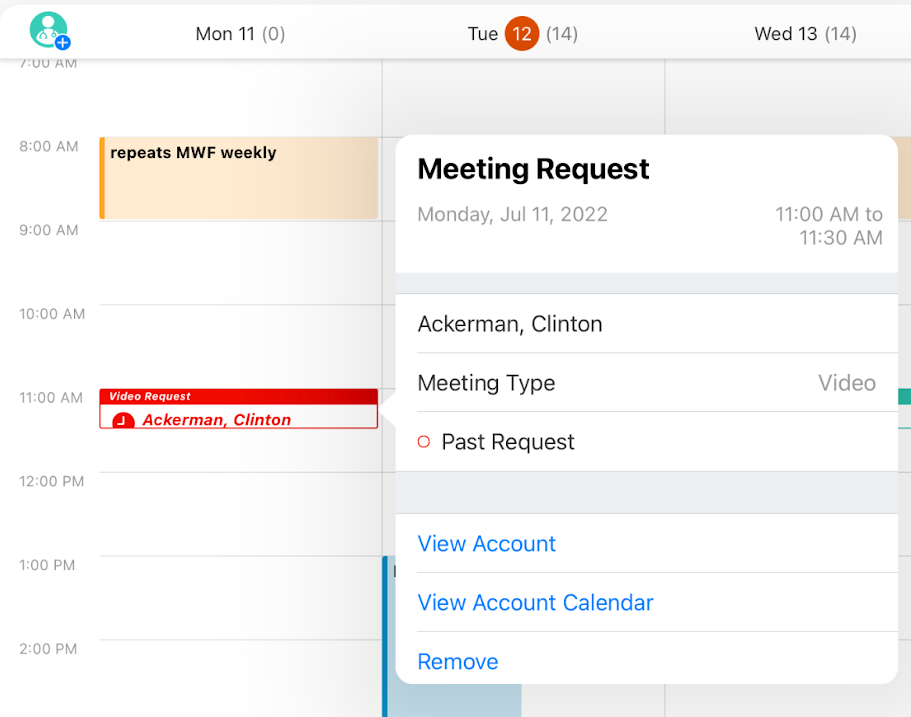
会議リクエストへの応答
会議依頼を選択すると、詳細が表示されます。ユーザは、会議依頼の日時を確認した後、依頼を受けるか、断るのか、削除するのかを決定できます。
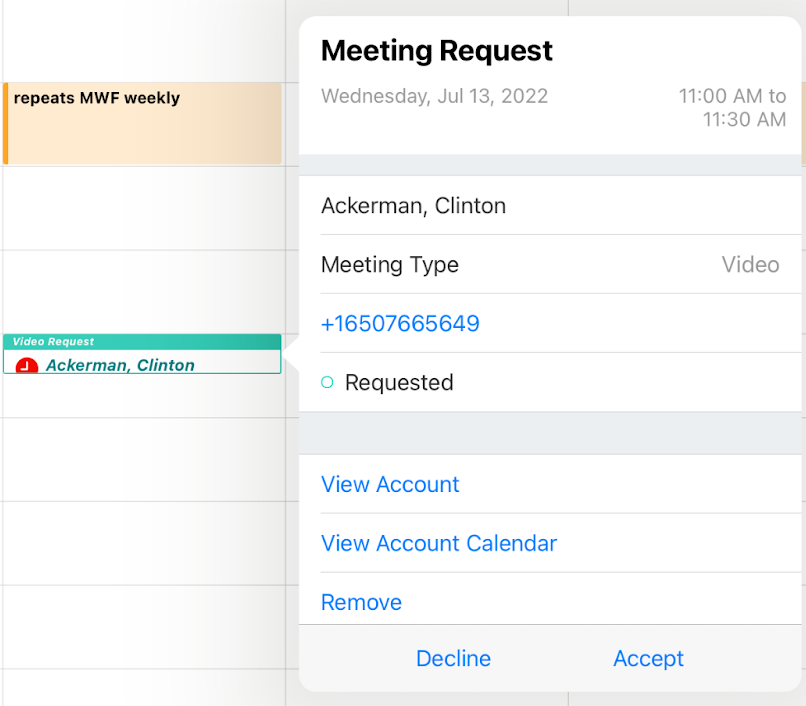
Do Not Call が有効になっているなど、関連するアカウントにコール制限がある場合は、ポップオーバーに警告が表示されます。
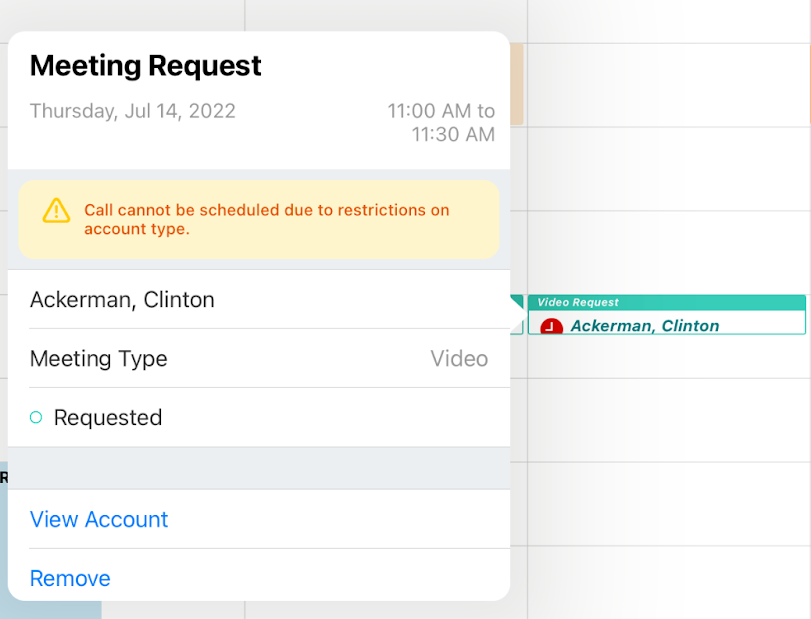
会議リクエストの承認
会議リクエストが承認されると、会議リクエストを参照する Call2_vod レコードが作成されます。会議リクエストのキー値、例えば Account_vod または Start_DateTime_vod フィールドは、自動的に Call2_vod レコードに入力されます。HCP が Engage Scheduling Site で選択した会議タイプに基づいて、Call_Channel_vod フィールドが自動的に入力されます。
データを読み込んだ会議リクエストには、関連するアカウントがない場合があります。ユーザがアカウントに関連付けされていない会議リクエストを受け入れた場合、ユーザは Call2_vod レコードに関連付けるアカウントを検索する必要があります。
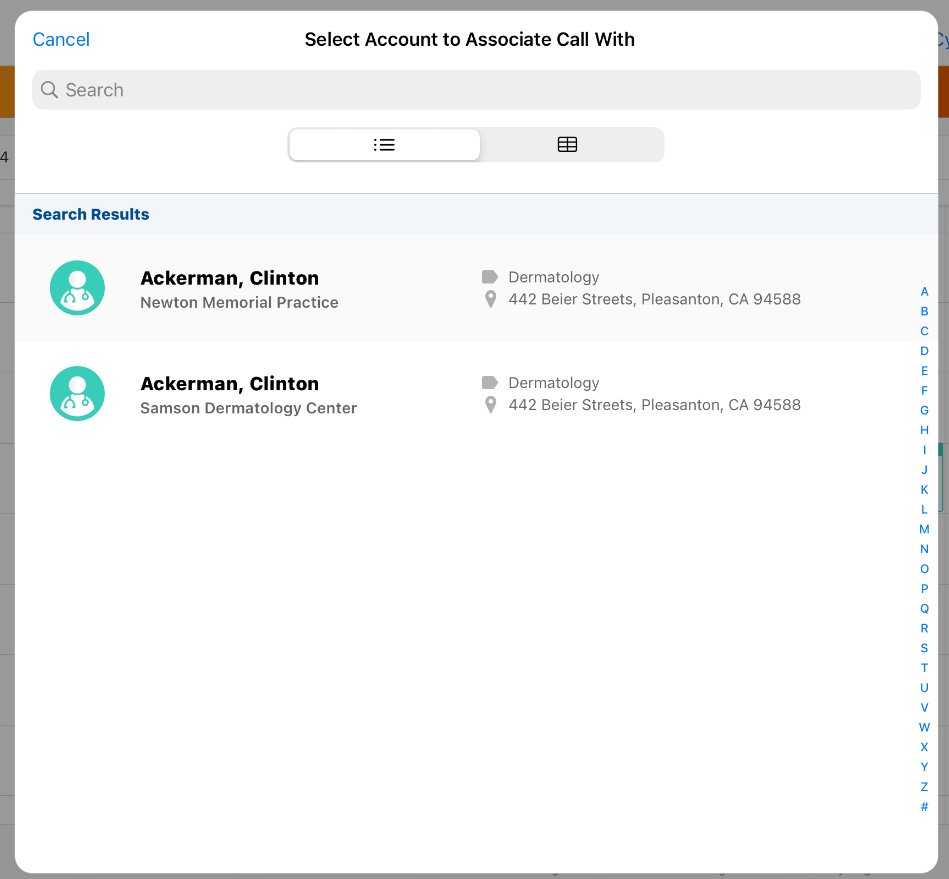
会議リクエストの拒否
マイスケジュールの会議依頼ポップオーバーから、会議依頼を断ります:
- 辞退を選択します。
辞退する理由として適切なものを選択します。このステップはオプションで、スキップを選択することでスキップできます。
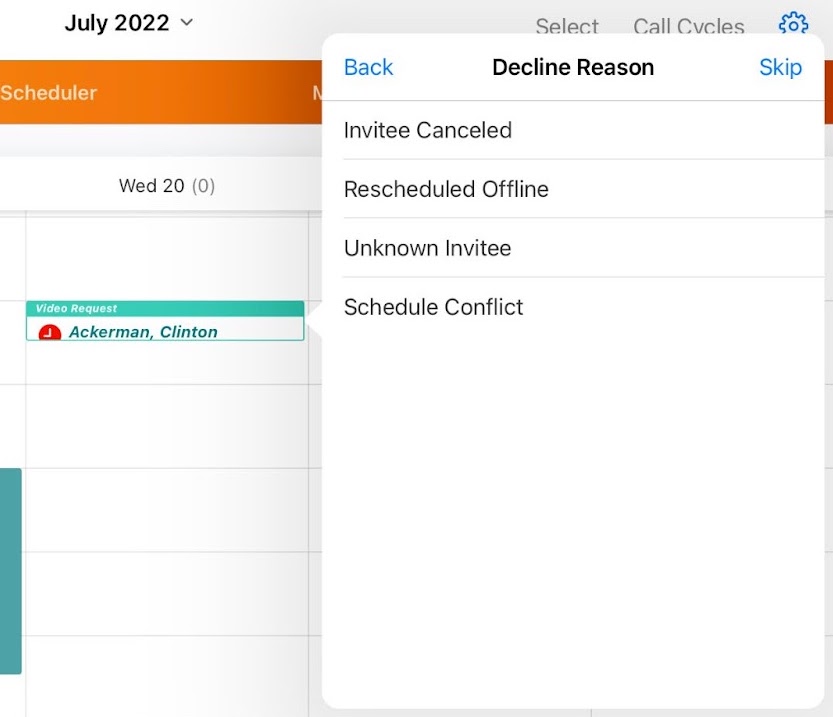
管理者は、適切な Meeting_Request_vod レコードタイプの Decline_Reason_vod 選択リストの利用可能な値のリストから No_Reason_Provided_vod 選択リストを削除して、スキップする機能を無効にできます。
また、ユーザは拒否された会議リクエストを選択し、承諾することができます。
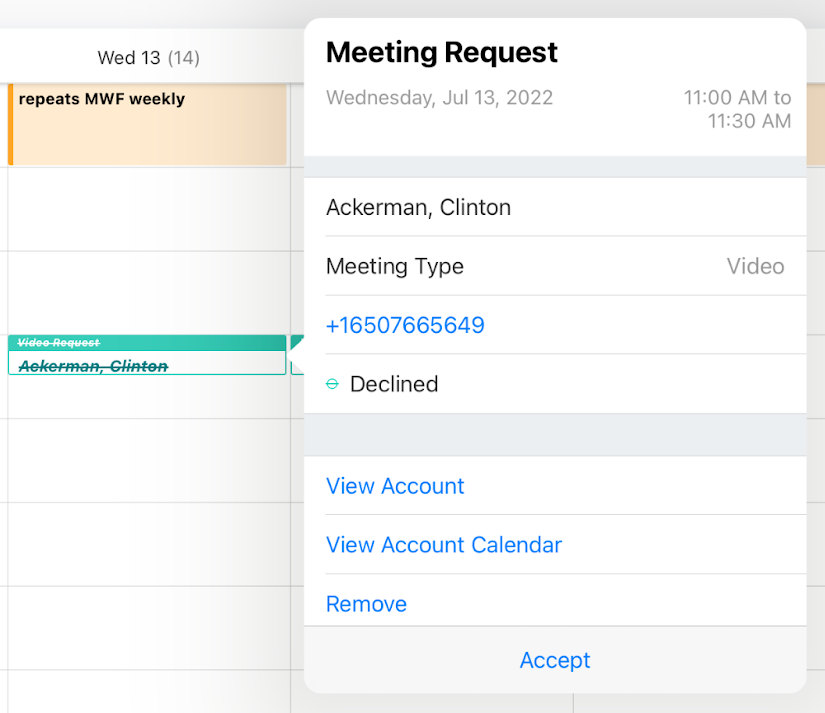
[マイスケジュール] から会議リクエストを削除する
ユーザは、断った会議依頼や依頼された会議依頼をスケジュールから削除できます:
- 削除ボタンを選択します。
削除する理由として適切なものを選択します。
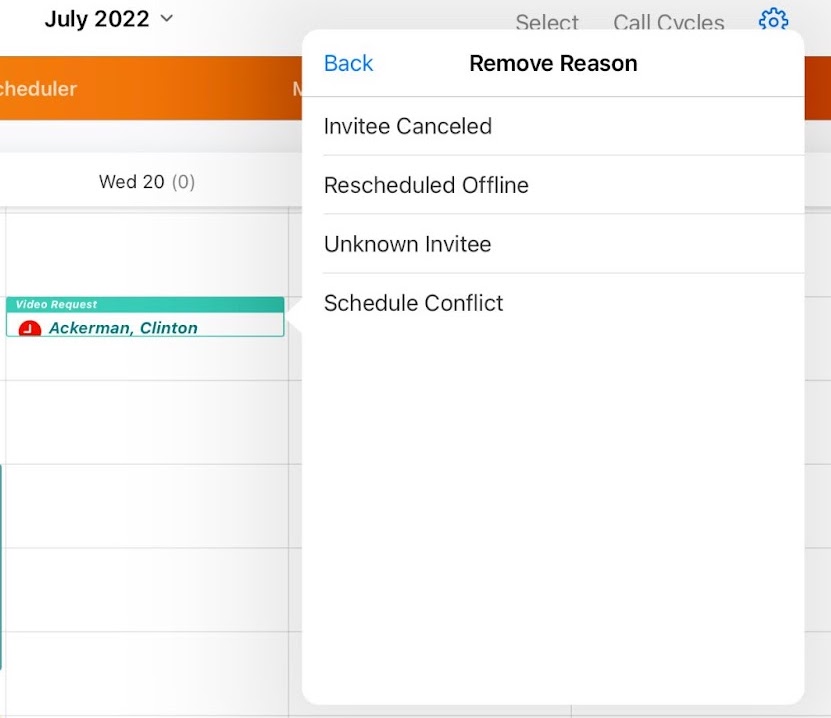
承認された会議開催依頼の確認メール送信する
ユーザがマイ・スケジュールでミーティングのリクエストを受諾したとき、 HCP にミーティングのリクエストを通知するために確認メールが HCP に自動送信されます。顧客は確認メールの任意の会社ロゴを定義することもできます。そのためには、適切な画像に外部でホストされた URL を含む COMPANY_LOGO_vod Engage リンクの設定を追加します。
例えば、Clinton Ackerman 医師が Sarah Jones とのミーティングのリクエストを送信するとします。後程、Sarah はマイ・スケジュールでミーティングのリクエストを確認し、受諾を選択します。 Ackerman 医師は自動的に Sarah からの時刻、日付、ミーティングの種類を含む確認メールを受信します。
この機能は設定を必要としません。
確認メールの自動送信
ユーザがマイ・スケジュールでミーティングのリクエストを承諾すると、対応する Meeting_Request_vod レコードの Invitee_Email_vod フィールドに基づいて確認メールがアカウントに送信されます。このメールには、ミーティングの種類、日時および被験者の詳細が記載されています。
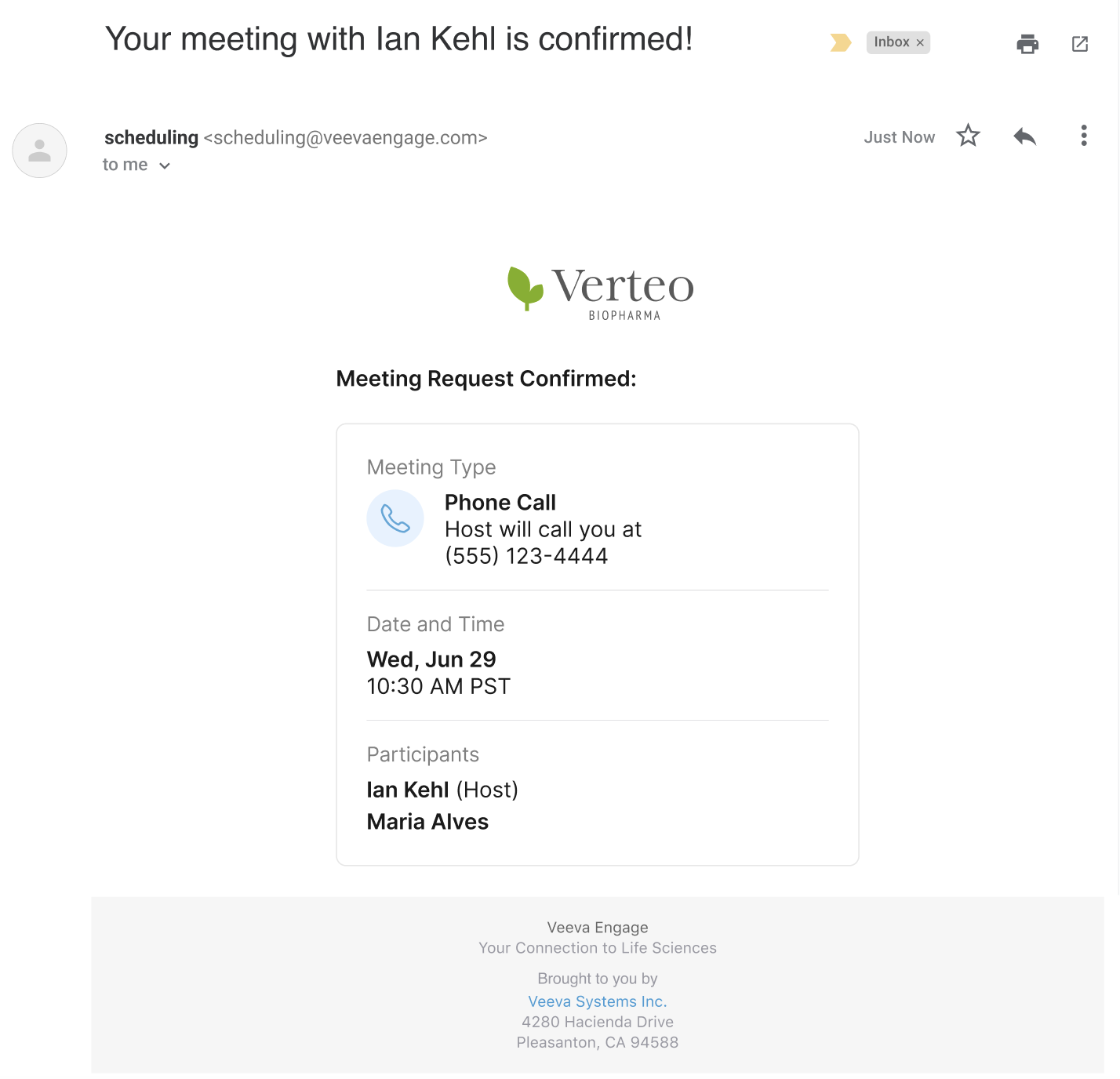
Meeting_Type_vod または Phone_vod のフィールドが Meeting_Request_vod レコードに追加されていない場合、メールは表示されません。
このメールは Veeva CRM でサポートされている言語に対応しており、対応するミーティングのリクエストの Invitee_Locale_vod フィールドにより、メールの言語が決定されます。
また、メールには、受信者が予定されているミーティングをカレンダーに追加するためのICSファイルが添付されています。
プラットフォーム固有のディテール
Lightning for My Schedule が有効になっており、ユーザが会議リクエスト通知を選択すると、ユーザはマイスケジュール内の会議リクエストにリダイレクトされます。
Firefox ユーザはブラウザを Firefox バージョン 121.0 以降に更新する必要があります。



